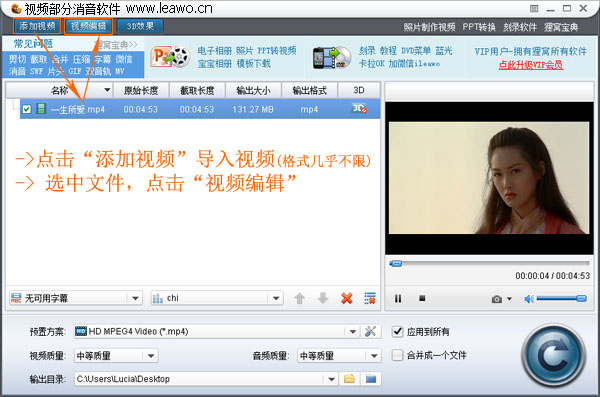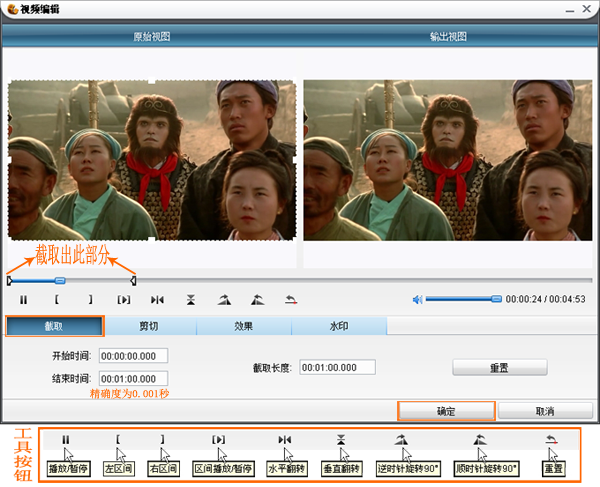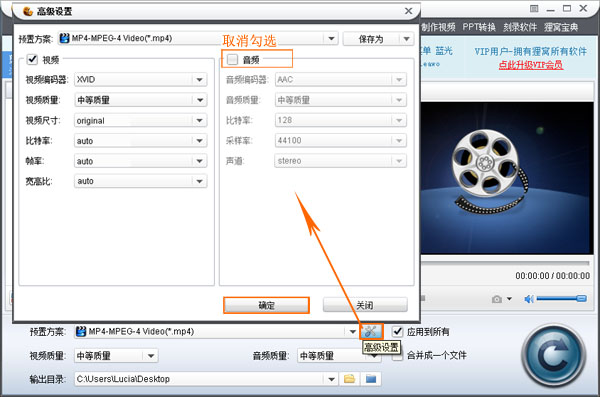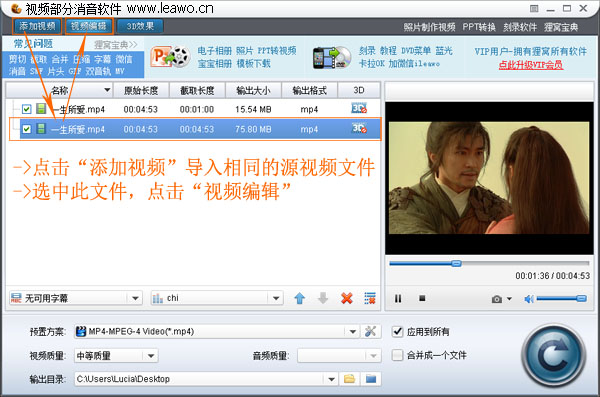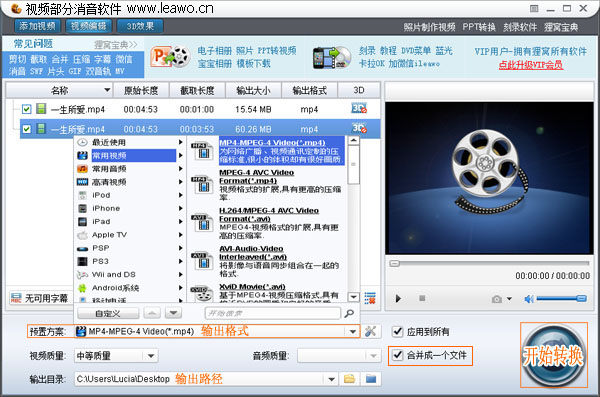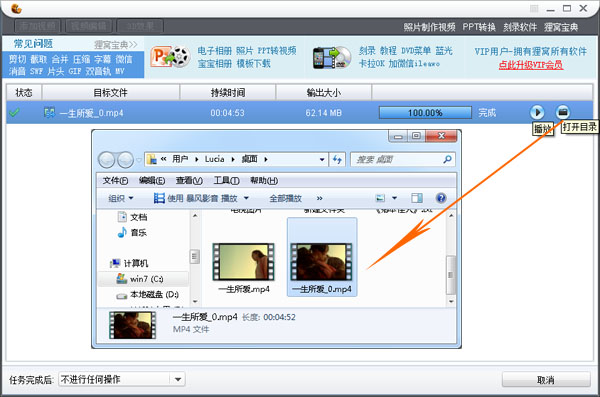|
有的视频某部分说话内容涉及到隐私、版权、商业机密等信息,不想外泄,需要对一段视频中的部分音频进行消音处理。通常专业视频剪辑软件都能做到视频部分消音,但对于不常用的新手来说,不想小题大作,杀鸡不想动牛刀的,可以考虑使用本文提供的视频部分消音软件-狸窝全能转换器,也有消音功能。
视频部分消音软件下载:http://www.leawo.cn/ND_upload.php?do=info&id=2778实例演示一下,例如我现有一个视频文件,想对视频开始一分钟时段的音频进行消音处理,一分钟后的视频不做处理。具体操作如下。 打开视频部分消音软件,如下图,点击“添加视频”导入要处理的视频文件,这个视频的格式几乎是不限的。然后再点击“视频编辑”按钮,进入剪辑窗口。
如下图,视频编辑窗口。我打算要截取视频开始前段一分钟时间的音频进行消音,那么我先把前一分钟的视频截取出来。选择“截取”选项,设置开始时间为00:00:00.000,结束时间为00:01:00.000,点击“确定”保存并返回主界面。
然后在主界面下方的“预置方案”右边有一个“高级设置”的小按钮,点击进入高级设置窗口,将“音频”一项的勾勾去掉,也就是给视频消音了。点击“确定”保存并返回。
接下来,再次点击“添加视频”将源视频文件重复导入进软件上,选中此文件,点击“视频编辑”按钮。
进入视频编辑窗口,这里我要截取出1分钟以后的部分,那么在“截取”选项下,开始时间为00:01:00.000,结束时间不用设置,就整个视频的时间长度。然后点击“确定”保存设置并返回。截取出的这一段视频,我不做消音处理,还是保留原声的。
回到主界面,勾选右下方的“合并成一个文件”,也就是将我截取的那两段文件合并起来。再自定义预置方案,即输出格式,还有输出路径,就可以点击右下方的圆形“转换”按钮,开始转换了。
视频部分消音软件进入进程窗口,自动运行相关程序,稍等片刻。。。很快,即完成任务了。如下图所示,可以点击视频文件所在行右边的小三角按钮进行播放预览视频,或者点击小文件夹的图标按钮可打开文件所在目录,查看文件。
大家能理解整个操作步骤及思路了么?其实也就是用这款软件,将需要消音的视频部分截取出来,在“高级设置”处进行消音处理,再将其它不需要消音的视频部分截取出来,重新将这些视频部分合并成为一个文件,也就达到了视频部分消音的效果了。这款软件是免费中文版,音频视频格式转换,剪辑等功能都比较实用,不防下载备用吧。 |